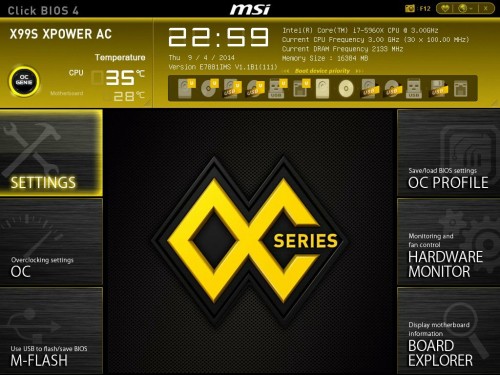Страница 5: MSI X99S XPOWER AC | BIOS и разгон
BIOS
MSI выслала нам свежую версию BIOS. Мы установили на материнскую плату версию V1.1B1 (111) через функцию M-Flash в UEFI. В данной функции была улучшена поддержка памяти.
Базовая структура UEFI у материнской платы X99S XPOWER AC не изменилась по сравнению с современными моделями Socket 1150 от MSI. Хотя у каждой конкретной модели материнской платы пункты меню могут отличаться. На любой вкладке меню сверху выводится установленная модель процессора, тактовая частота и ёмкость памяти, частота работы памяти. Рядом выводится время и дата, а также версия BIOS. Также с помощью простого перетаскивания иконок можно менять параметры загрузки. Как мы и ожидали от MSI, в левом верхнем углу выводятся результаты мониторинга температуры CPU и материнской платы. На виртуальную кнопку "OC Genie" можно нажать мышью, включив соответствующую функцию.
Пункт меню "Settings" разделен на шесть вкладок. Рядом с первой "System Status" находится вкладка "Advanced", которая обеспечивает многочисленные опции настройки, связанные со встроенными компонентами. Три последние вкладки "Boot", "Security" и "Save & Exit" понятны по названиям. Более интересно меню разгона OC. В нём вы можете найти обширный набор функций разгона, что было приятно получить для материнской платы, нацеленной на энтузиастов и оверклокеров. Встроенная утилита прошивки от MSI получила отдельный пункт меню, вы можете сохранить текущую версию BIOS на диск или загрузить её с дика. Есть и поддержка профилей разгона. Их можно экспортировать на USB-брелок и импортировать с накопителя. В общей сложности вы можете задавать до шести профилей OC.
Следующим идет весьма функциональный аппаратный монитор (Hardware Monitor), который позволяет просматривать большое количество параметров – температуры, напряжения, скорости вращения вентиляторов. Есть встроенный контроллер вентиляторов, позволяющий управлять пятью разъёмами для подключения вентиляторов (вместе с CPU FAN). Каждый вентилятор можно регулировать в четыре ступени на графике автоматически или вручную. Наконец, есть и пункт Board Explorer, позволяющий исследовать аппаратные компоненты платы. Вы сможете сразу же посмотреть, в каком слоте установлены те или иные компоненты. Так что лишний раз заглядывать в корпус не придётся.
Одно из самых крупных изменений и улучшений кроется в добавлении функции "Favorites", которая появилась сначала у ASUS, а недавно и у ASRock. Но MSI не просто добавила страницу с избранными функциями, а реализовала целых пять страниц, что открывает новые возможности. Довольно просто вы можете добавить на эту страницу наиболее часто используемые функции. Достаточно нажать правой кнопкой мыши на нужной функции, после чего появится небольшое окно, и пользователь может указать, к какой из пяти избранных страниц следует добавить функцию.
UEFI от MSI нас вполне убедило. Все выбранные настройки срабатывали корректно и без проблем. Вы можете использовать для навигации мышь или клавиатуру.
Разгон
Перейдём к основной дисциплине X99S XPOWER AC, а именно к разгону. Для хорошего разгона вам потребуется не только хороший процессор, но и материнская плата с большим количеством соответствующих опций. И у MSI X99S XPOWER AC их действительно большое количество. Вы можете регулировать 91 задержку памяти, а также и напряжения для каналов A/B и C/D. Так что производитель предусмотрел богатые возможности разгона не только CPU, но и памяти. По поводу последней мы уже опубликовали отдельную статью, в которой рассмотрели возможные эффективные частоты памяти.
Частоту BCLK можно регулировать с шагом 0,06 МГц от 90 МГц до 300 МГц. Но чем больше вы будете поднимать частоту BCLK, тем больше будет шаг. По напряжению CPU тайваньский производитель кроме стандартных режимов "Override Mode", "Adaptive Mode" и "Offset Mode" добавил ещё два гибридных режима: "Adaptive + Offset Mode" и "Override + Offset Mode". В случае режимов Override и Adaptive напряжение vCore можно выставлять от 0,800 В до 2,100 В. В режиме Offset можно указывать напряжение от -0,990 В до +0,990 В. Во всех трёх случаях шаг составляет 0,001 В. Все другие функции разгона приведены в следующей таблице:
| Обзор функций разгона MSI X99S XPOWER AC | |
|---|---|
| Базовая частота | от 90 МГц до 300 МГц с шагом 0,06 МГц |
| Напряжение CPU | от 0,800 В до 2,100 В с шагом 0,001 В (Fixed) от -0,990 В до +0,990 В с шагом 0,001 В (Adaptive и Offset) |
| Напряжение DRAM | от 0,600 В до 2,800 В с шагом 0,010 В (фикс.) |
| Напряжение CPU-VCCIN | от 1,200 В до 3,040 В с шагом 0,001 В (фикс.) |
| Напряжение CPU-Ring | от 0,800 В до 2,100 В с шагом 0,001 В (фикс.) от -0,990 В до +0,990 В с шагом 0,001 В (смещение и адапт.) |
| Напряжение CPU-SA | от 0,800 В до 1,850 В с шагом 0,001 В (фикс.) от -0,990 В до +0,990 В с шагом 0,001 В (смещение) |
| Напряжение CPU-IO-Analog/Digital | от 0,700 В до 2,300 В с шагом 0,010 В (фикс.) |
| Напряжение PCH-Core | от 0,600 В до 2,400 В с шагом 0,010 В (фикс.) |
| Тактовая частота PCIe | - Н/Д - |
| Прочие напряжения | PCH1,5V, DRAM CHA/B VPP Voltage, DRAM CHC/D VPP Voltage, DRAM CHA/B VREF Voltage DRAM CHC/D VREF Voltage |
| Опции памяти | |
| Тактовая частота | Зависит от CPU |
| Command Rate | Изменяется |
| Задержки | 91 параметр |
| XMP | Поддерживается |
| Прочие функции | |
| Дополнительные функции | UEFI-BIOS Настройки сохраняются в профили Режимы энергосбережения: стандартные режимы энергосбережения C1E, CSTATE (C6/C7), EIST Turbo-режимы (All Cores, By number of active cores), контроллер вентилятора CPU и четырех опциональных, Short Duration Power Limit, Long Duration Maintained, Long Duration Power Limit, Primary Plane Current Limit Memory Try It!, VR 12VIN OCP Expander |
Наш экземпляр Core i7-5960X в предыдущих тестах смог стабильно работать на 4,4 ГГц при напряжении 1,3 В. Материнская плата X99S XPOWER AC легко справилась с этой задачей, нам удалось даже снизить напряжение VCore до 1,285 В. При дальнейшем снижении VCore система теряла стабильность и перезагружалась через несколько минут нагрузки Prime95.
По сравнению с ASRock X99X Killer напряжение нам удалось снизить незначительно. В любом случае, мы получили разницу 0,014 В.
На платформе Haswell-E мы продолжим разгон памяти. Мы использовали четыре модуля DIMM ёмкостью 4 Гбайт - "G.Skill RipJaws4 DDR4-3000". В первом тесте мы проверим функциональность XMP, а во втором разгоним памяти вручную, не используя XMP.
Профиль Extreme Memory Profile корректно распознался системой, работа с ним была полностью стабильной. То же самое касается значений, которые мы внесли вручную. Модули VDIMM работали на 1,35 В, как и было заявлено G.Skill.
MSI/Intel Extreme Tuning Utility
На DVD с драйверами и программным обеспечением прилагается утилита MSI / Intel Extreme Tuning Utility:
XTU позволяет разогнать CPU и память напрямую под Windows. Благодаря встроенному аппаратному монитору, вы можете отслеживать температуру CPU, реальную тактовую частоту и другие параметры. Кроме частот CPU и памяти вы можете изменять напряжения. Но настройки срабатывают не в реальном времени, они кэшируются. А срабатывание выполняется при перезагрузке системы. Вы также можете протестировать конфигурацию с помощью стрессового теста, чтобы проверить стабильность работы. Если будут найдены стабильные настройки, их можно удобно сохранить в профиль.
MSI ECO Center
Ещё одна весьма интересная программная функция - MSI ECO Center. Она как раз реализует функцию ECO Power, которая входит в новый пакет Guard Pro. Идея кроется в отключении ненужных компонентов, разъёмов и слотов, чтобы сильнее снизить энергопотребление системы. Тайваньский производитель обещает повысить эффективность до 29 процентов. Посмотрим, как с этим будут обстоять дела на практике.
Как можно видеть на скриншоте, некоторые интегрированные функции были отключены. Среди них все порты USB 3.0, слот M.2 и разъём подключения модуля WLAN/Bluetooth. Также можно выключать и разъёмы для подсоединения вентиляторов. Достаточно снять с соответствующего пункта значок молнии, после чего нажать кнопку "Apply".
Мы отключили все компоненты за исключением разъёма подключения CPU FAN. Энергопотребление в режиме бездействия снизилось на несколько ватт. Но у ECO Center есть недостаток. Если система будет перезапущена, то настройки UEFI снова будут активированы. К сожалению, в утилите нет функции автоматического запуска при старте системы.
В следующей галерее приведены скриншоты BIOS, XTU и ECO Center: